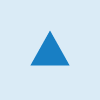新しいドメイン?
ホームページにとってインターネット上の住所となるドメイン。
ラボアシストホームページでは「lab-assist.jp」にあたり、最後の「.(ドット)」以降をTLD(トップレベルドメイン)といいます。
以前は「.com」や国別の「.jp」など数種に限られていましたが、2013年から新たなTLDが次々と追加されており、地域名の「.nagoya」や「.tokyo」、店舗やサービス向けの「.shop」「.cooking」「.fashion」など、現在は1,000種以上もあります。 「.hospital」はまだないようですが、「.clinic」や「.dental」「.school」「.education」などはすでに利用が可能です。
ドメイン取得は早いもの勝ちなので、「.com」や「.jp」では絶対に取得できなかった短い単語のドメインもまだ空きがあり、取得可能なことが新TLDのメリットです。
例:yamada.clinic、suzuki.dental
まだ様子見をしているのか、新TLDを利用しているホームページはあまりないようなので、今がチャンスかもしれませんね。
ただし、ドメインを取得してからの運営期間(ドメイン年齢)がホームページのSEOに影響しますので、既にドメインを取得されている場合は、気軽に乗り換えるのは控えた方がいいかもしれません。
弊社では国内の法人が管理する「.jp」ドメインをおすすめしておりましたが、今後は「.clinic」や「.dental」「.school」「.education」なども選択肢の1つとして、ご提案に加えていきたいと思います。
2016年3月1日



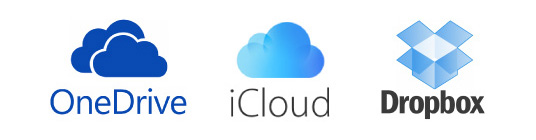
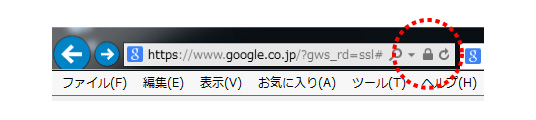
 写真、動画、音楽など、個人が使うデータの容量がどんどん増えていますが、パソコンが壊れてデータを全て失ってしまったという人が後を絶ちません。 よくハードディスクは「消耗品」と言われるように、いつ故障してもおかしくないものです。そんな不測の事態に備え、データを複製しておく事を「バックアップ」と言います。万が一、データが失われても、複製した場所からデータを元に戻すことができます。
写真、動画、音楽など、個人が使うデータの容量がどんどん増えていますが、パソコンが壊れてデータを全て失ってしまったという人が後を絶ちません。 よくハードディスクは「消耗品」と言われるように、いつ故障してもおかしくないものです。そんな不測の事態に備え、データを複製しておく事を「バックアップ」と言います。万が一、データが失われても、複製した場所からデータを元に戻すことができます。